Brief:Manjaro adalah distribusi Linux ramah pemula berbasis arch yang populer. Tutorial langkah demi langkah ini menunjukkan cara menginstal Manjaro Linux.
Saya penggemar berat Manjaro dan saya sangat setuju dengan pandangan rekan saya John Paul tentang mengapa dia suka menggunakan Manjaro Linux. Ini adalah salah satu distro Linux terbaik untuk pemula yang tidak berbasis Ubuntu.
Jika Anda mengunjungi DistroWatch, Anda mungkin telah memperhatikan bahwa Manjaro terus naik ke puncak bagan Page Hits, yaitu semakin banyak orang yang mengunjungi Manjaro. Dan itu untuk alasan yang bagus.
Manjaro Linux didasarkan pada Arch Linux, jadi Anda mendapatkan distro rilis bergulir dengan paket yang hampir terbaru. Saya katakan hampir karena Manjaro memiliki repositori sendiri yang 1-2 minggu di belakang Arch. Ini untuk menguji paket mereka dan menandainya sebagai stabil sebelum merilisnya sebagai pembaruan.
Dengan kata lain, Manjaro memberi Anda distribusi rilis bergulir dengan tetap memperhatikan stabilitas.
Menginstal Manjaro Linux
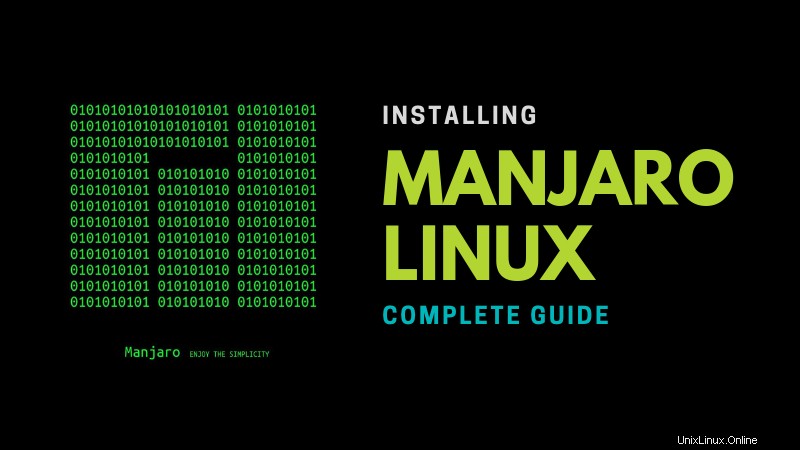
Manjaro juga sangat mudah dipasang karena memiliki penginstal GUI, tidak seperti Arch Linux. Pada artikel ini, kita akan membahas cara menginstal distribusi populer, Manjaro Linux.
Prasyarat:Membuat ruang disk (hanya untuk dual boot)
Catatan
Jika Anda menghapus disk dengan menghapus Windows atau OS lain yang diinstal dan memulai dari awal, Anda dapat melewati langkah ini.
Jika Anda melakukan dual-boot, Anda harus membuat partisi dari Windows terlebih dahulu dengan mengecilkan beberapa partisi. Saya sarankan menyisihkan setidaknya 50GB ruang.
Jika Anda sudah memiliki banyak partisi kecil, Anda mungkin harus mencadangkan data dan menghapus salah satu partisi agar Windows dapat mengalokasikan ruang. Jika tidak, Anda dapat mengecilkan salah satu partisi untuk membuat ruang.
Klik kanan tombol Windows di sudut kiri bawah, dan pilih Manajemen Disk. Kecilkan/Hapus salah satu drive untuk membuat ruang.
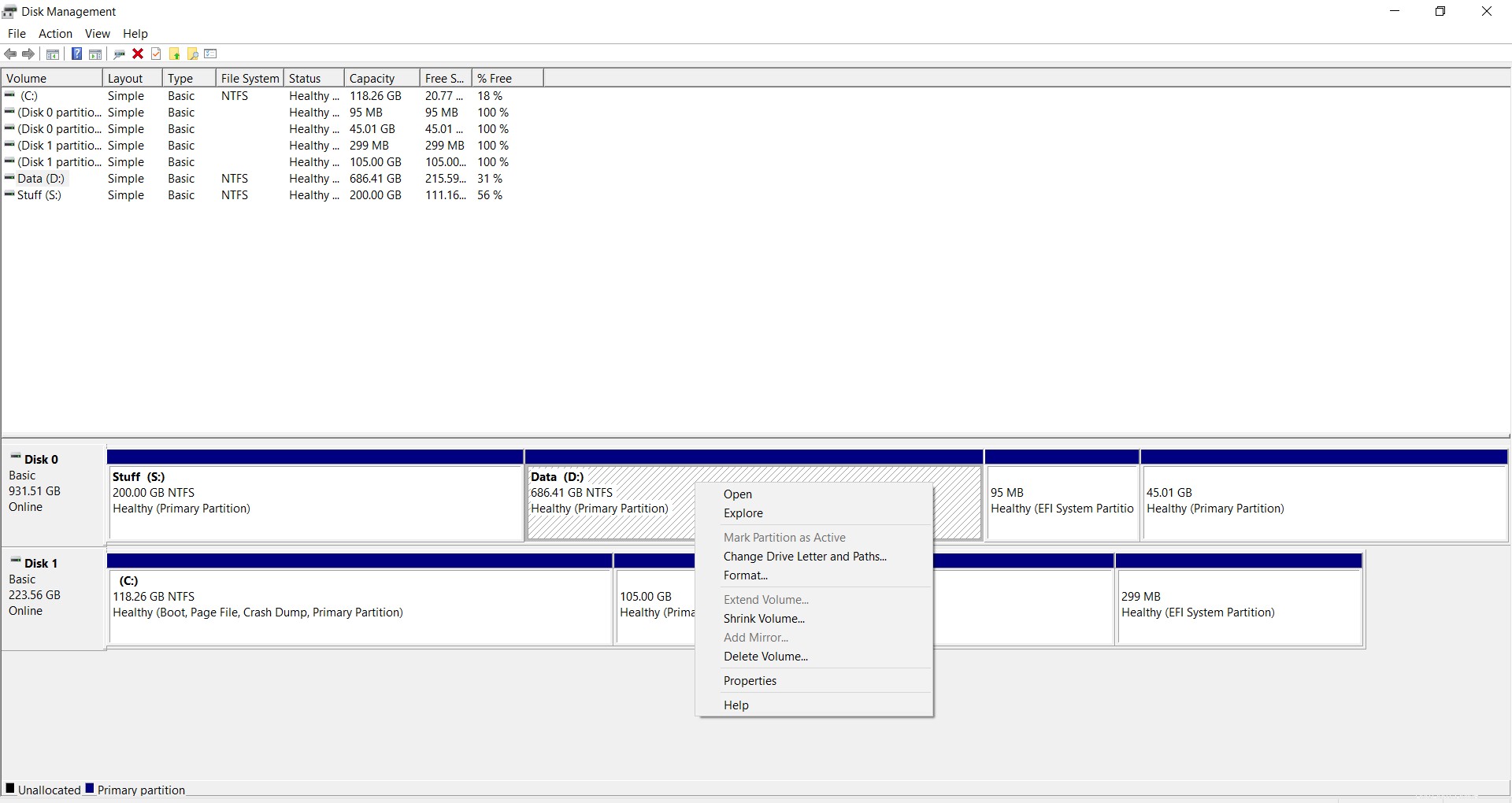
Langkah 1:Mendapatkan ISO
Manjaro menyediakan gambar disk untuk berbagai Lingkungan Desktop (DE). Yang paling halus, dan sebelumnya disebut rilis 'flagship' adalah Xfce dan KDE. Rilis lainnya termasuk GNOME, Budgie, Deepin, Tiling WM seperti i3, dan banyak lagi.
Buka Halaman Unduhan mereka dan pilih Lingkungan Desktop yang Anda inginkan. Untuk tutorial ini, saya menggunakan KDE. Namun, proses penginstalan tetap sama untuk semua DE.
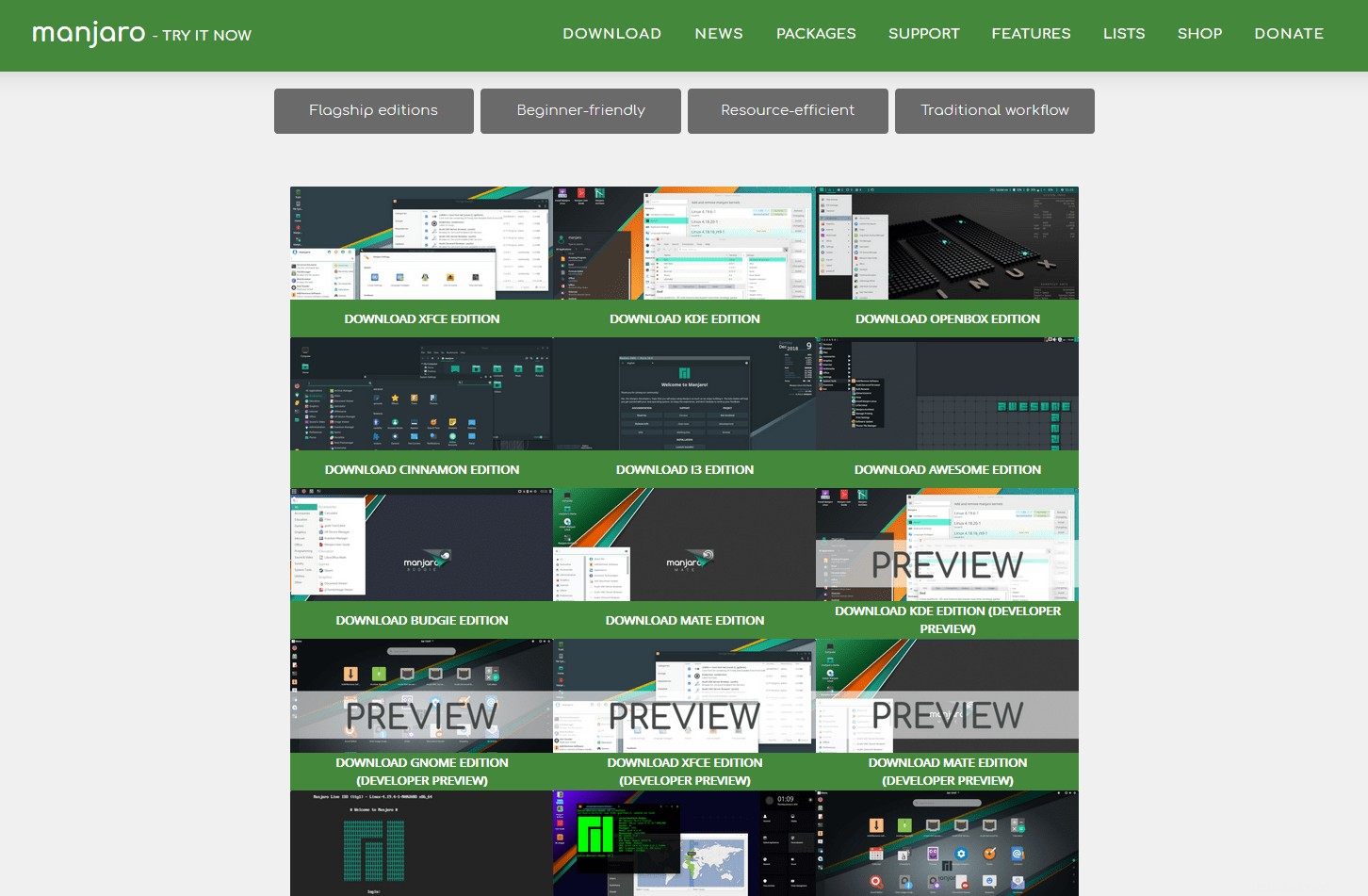
Langkah 2:Membakar ISO
Setelah kita memiliki ISO, kita perlu membakarnya ke USB flash drive. Gunakan flash drive 4GB atau lebih besar untuk menghindari kerumitan. Anda dapat mengikuti panduan kami tentang cara membuat USB bootable Manjaro Linux. Saya lebih suka menggunakan Win32DiskImager di Windows dan dd jika saya di Linux.
Langkah 3:Boot ke Lingkungan Live
Setelah ISO dibakar ke drive, kita dapat boot ke lingkungan instalasi Live Manjaro.
Ikuti panduan pabrikan PC Anda untuk boot dari drive USB. Setelah memilih drive Manjaro, Anda akan disambut dengan menu ini.
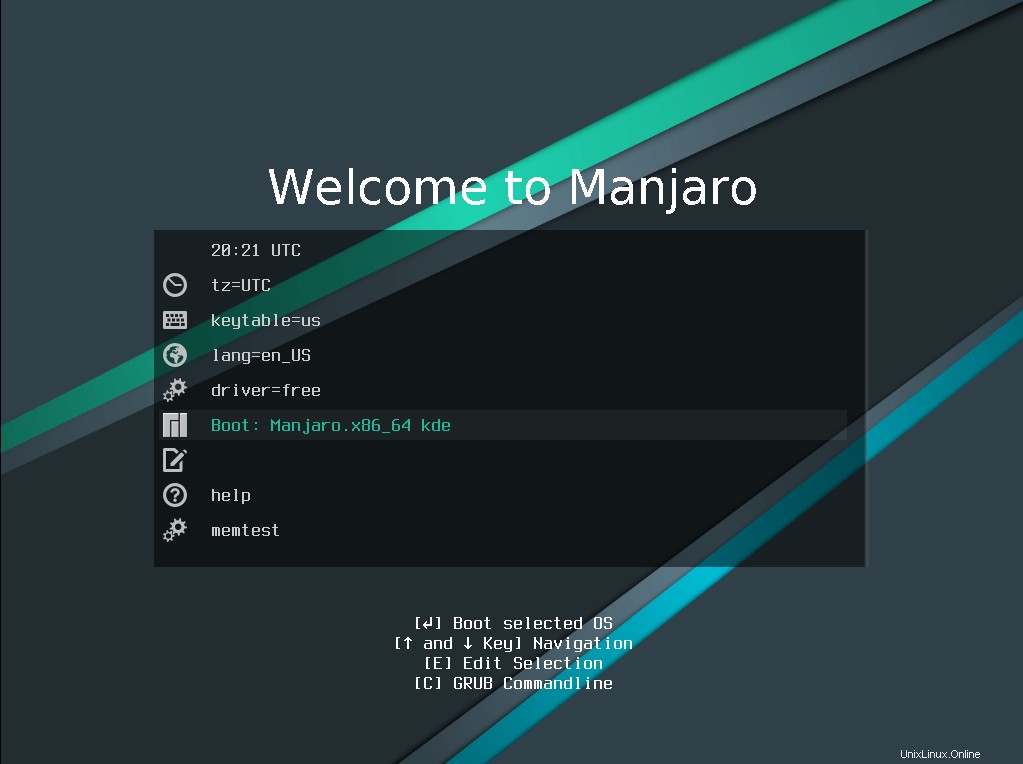
Jika Anda memiliki kartu grafis diskrit, Anda harus memilih driver yang tidak bebas (eksklusif). Navigasikan menu menggunakan tombol panah dan masuk ke menu driver dan pilih driver non-free.
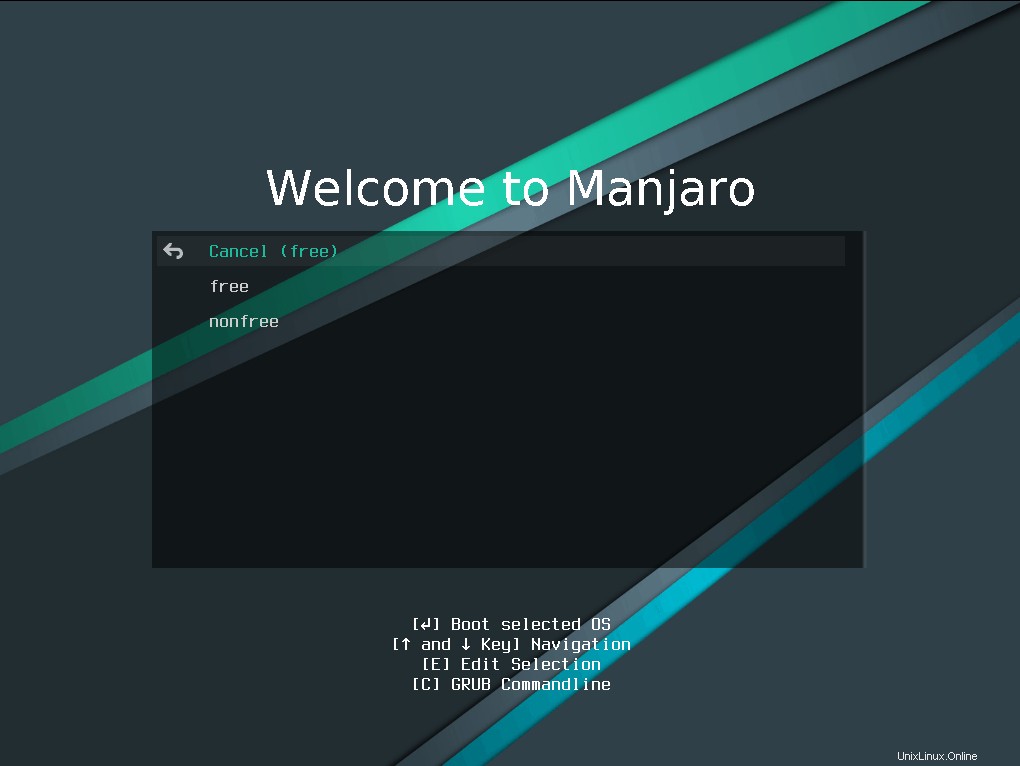
Setelah itu, pilih zona waktu dan tata letak keyboard Anda. Arahkan ke opsi 'Boot' dan tekan Enter untuk boot ke Manjaro. Setelah boot, Anda akan disambut dengan layar Selamat Datang.
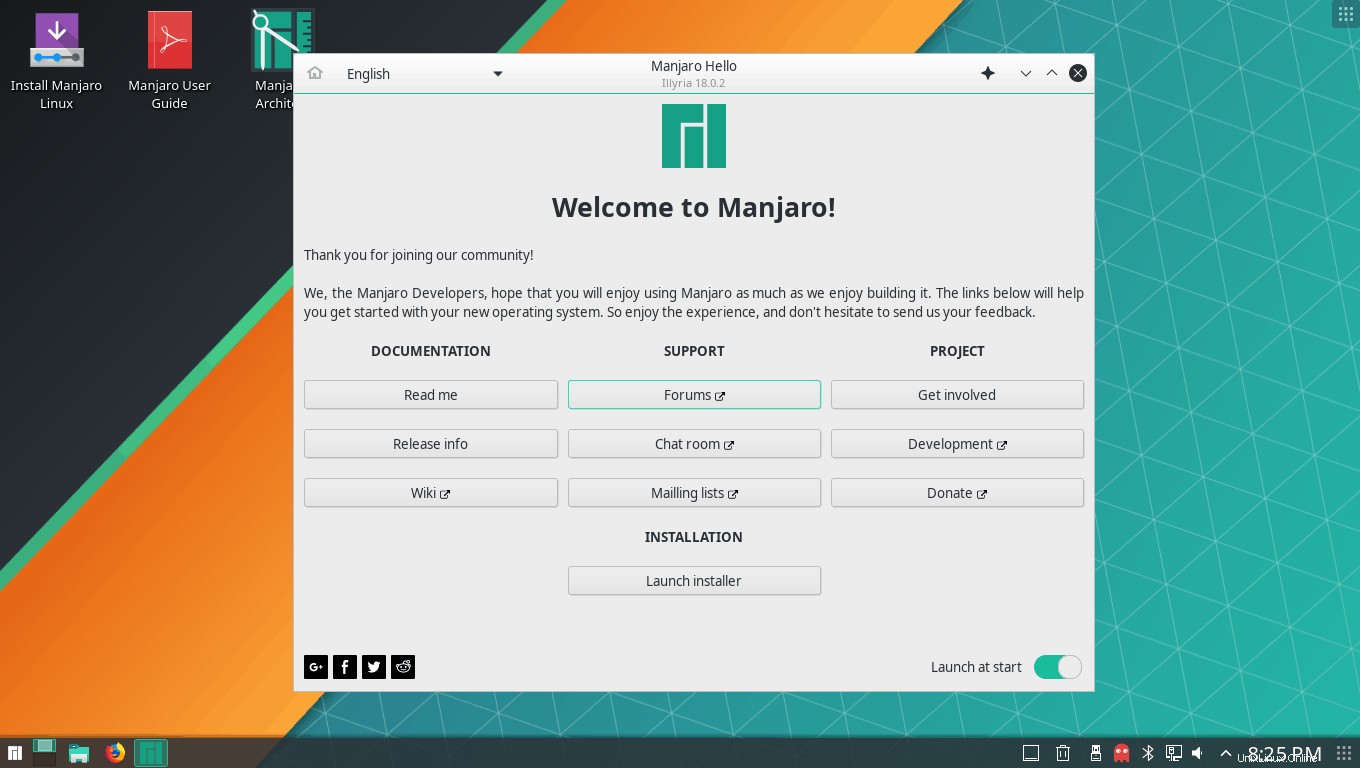
Jika Anda ingin Manjaro mendeteksi lokasi Anda secara otomatis dan menyesuaikan zona waktu, Anda harus terhubung ke internet menggunakan menu pilihan jaringan di sudut kanan bawah.
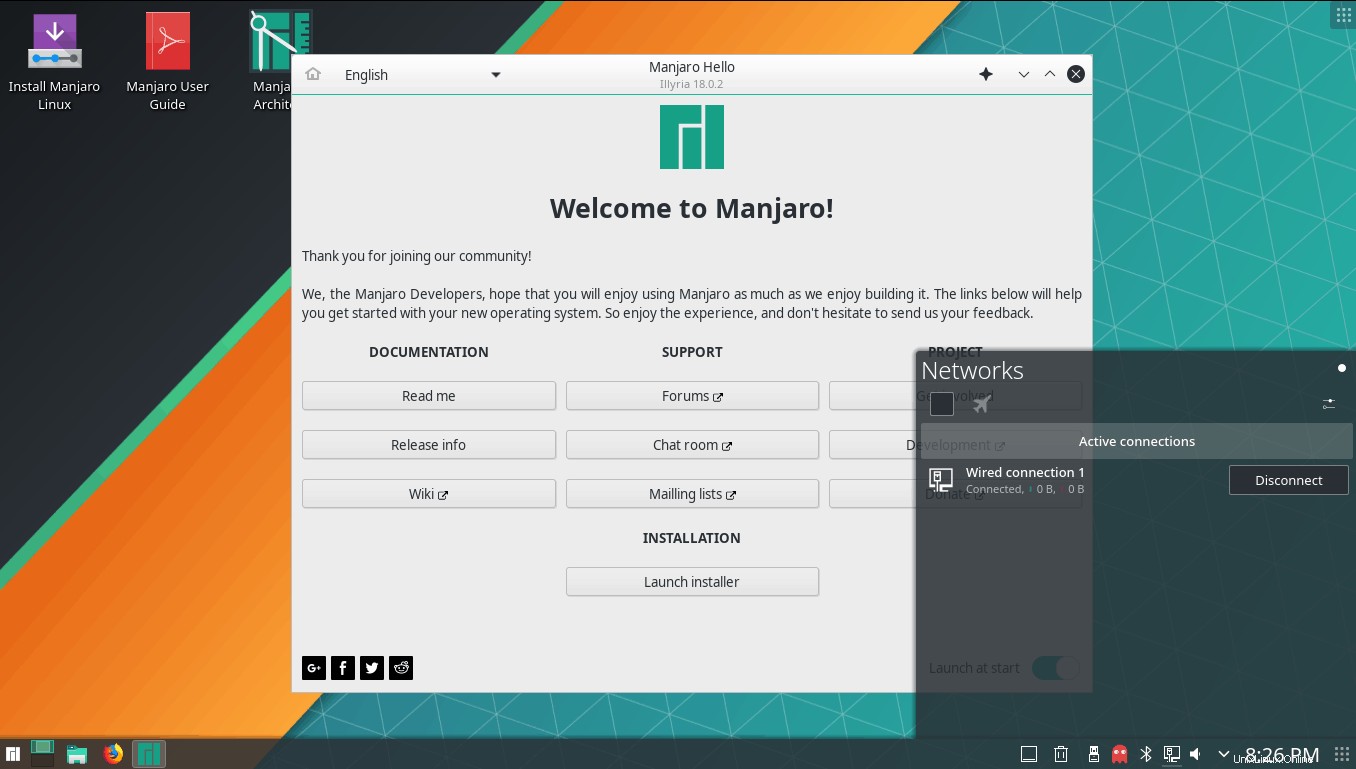
Langkah 4:Instalasi Manjaro Linux yang sebenarnya
Setelah Anda terhubung ke jaringan, kami dapat memulai penginstalan. Klik tombol 'Luncurkan penginstal' di Layar Selamat Datang untuk meluncurkan penginstal.
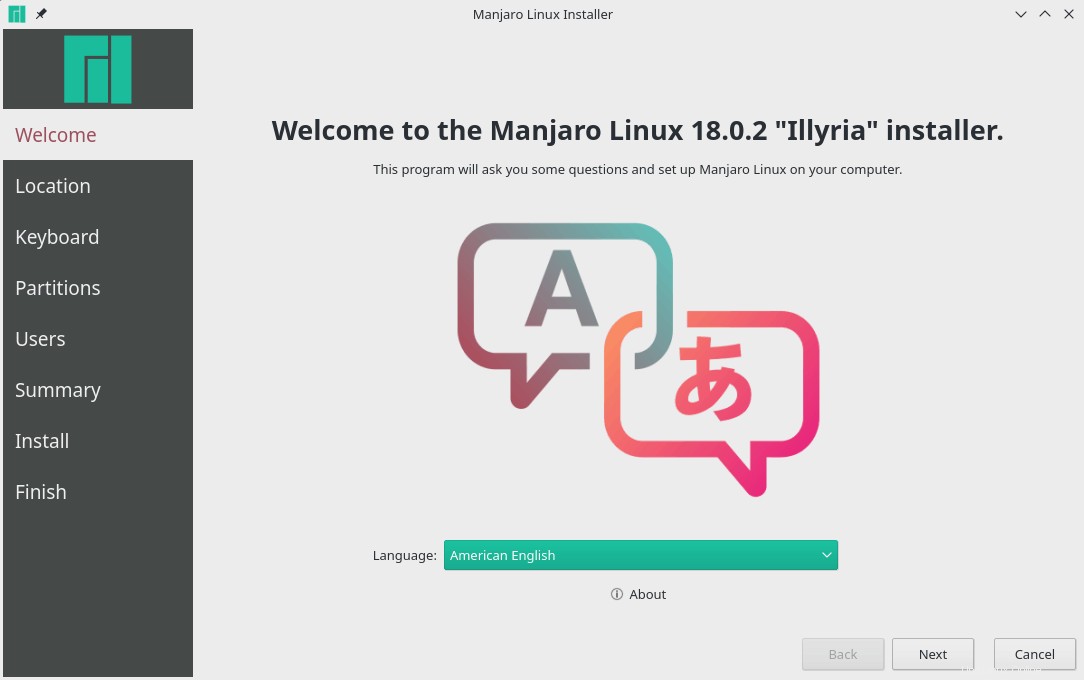
Klik Berikutnya untuk melanjutkan. Pilih lokasi dan lokal Anda.
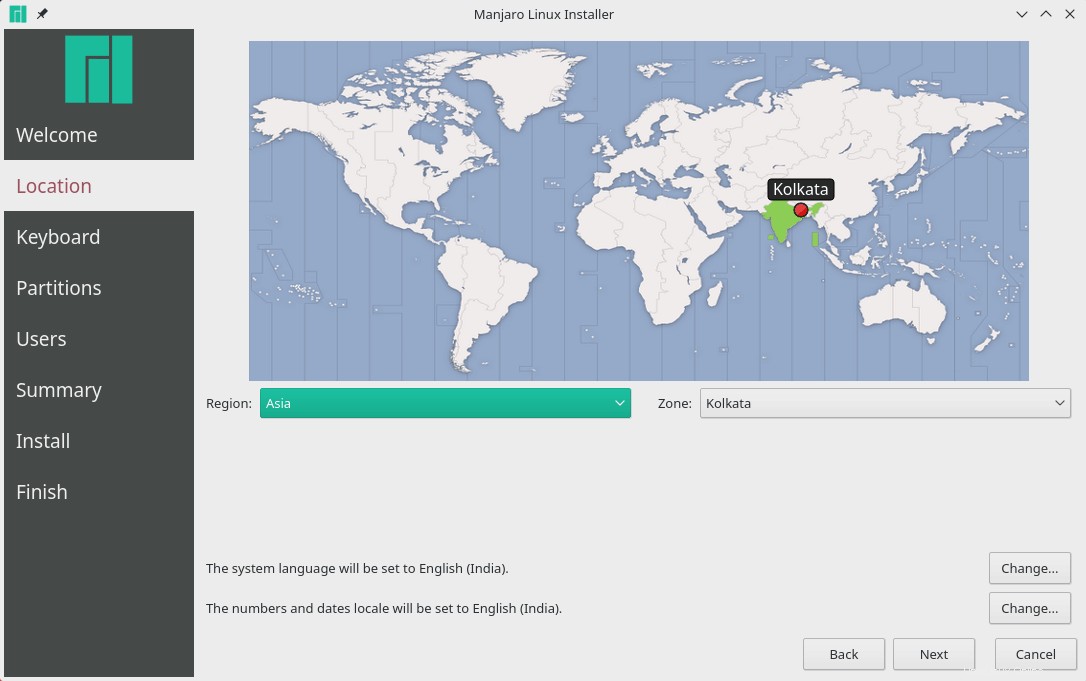
Setelah ini, kami memilih Tata Letak Keyboard. Pilih bahasa dan tata letak Anda di menu berikutnya.
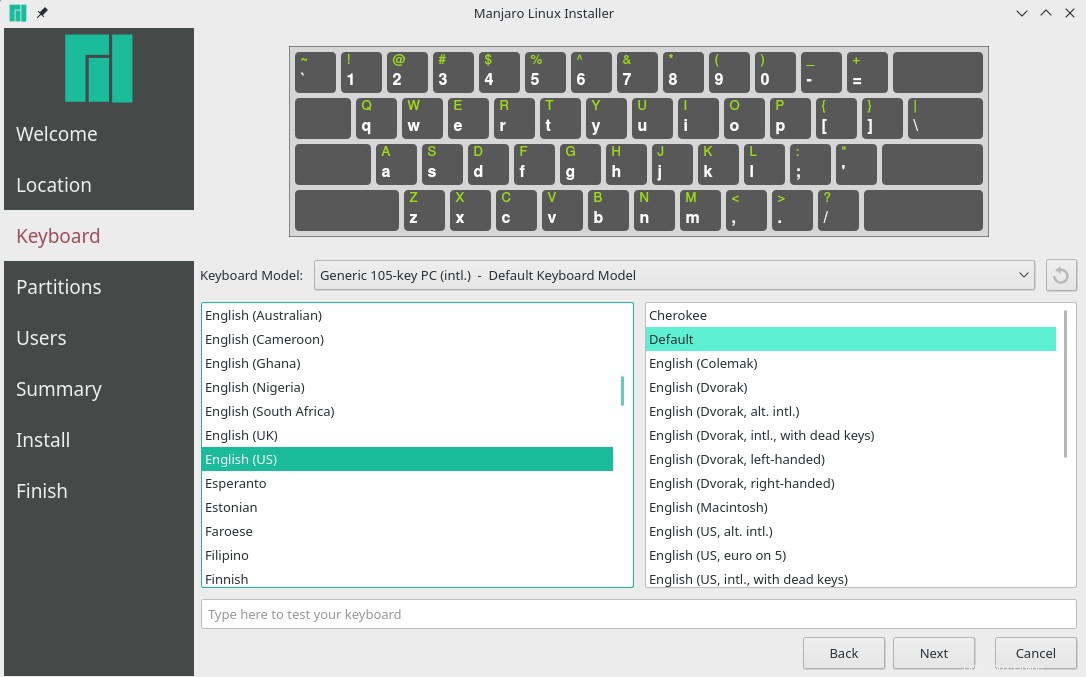
Ini adalah langkah penting . Kami memilih bagaimana kami ingin partisi kami digunakan.
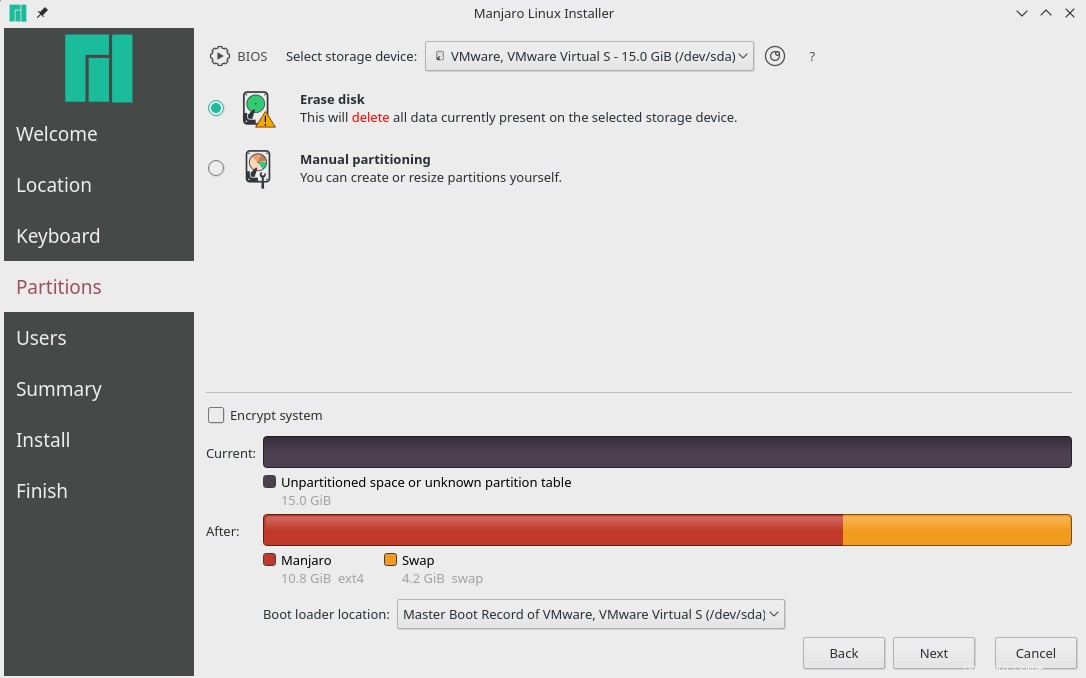
Karena saya menginstal ini di VM, saya tidak memiliki opsi 'Instal Bersama' yang terdaftar. Namun, jika Anda menginstal pada perangkat fisik yang sebenarnya, Anda akan melihat empat opsi.
- Instal Bersamaan: Menyusut ruang dari partisi dan menginstal Manjaro di ruang. Ideal untuk pemula.
- Mengganti Partisi: Mengganti partisi yang dipilih dengan Manjaro.
- Hapus Disk: Menghapus seluruh drive (termasuk Windows dan datanya) dan mengalokasikannya ke Manjaro.
- Partisi Manual: Pilih skema partisi Anda sendiri. Anda setidaknya harus memilih partisi EFI(/boot/efi) dan partisi root(/).
Pilih opsi yang lebih sesuai dengan kebutuhan Anda.
Selanjutnya, kita mengisi data pengguna. Nama pengguna dan kata sandi akan diatur di sini. Anda dapat mengatur kata sandi yang berbeda untuk penggunaan normal dan untuk tugas administratif (akses root). Ada juga opsi untuk mengaktifkan login otomatis saat boot.
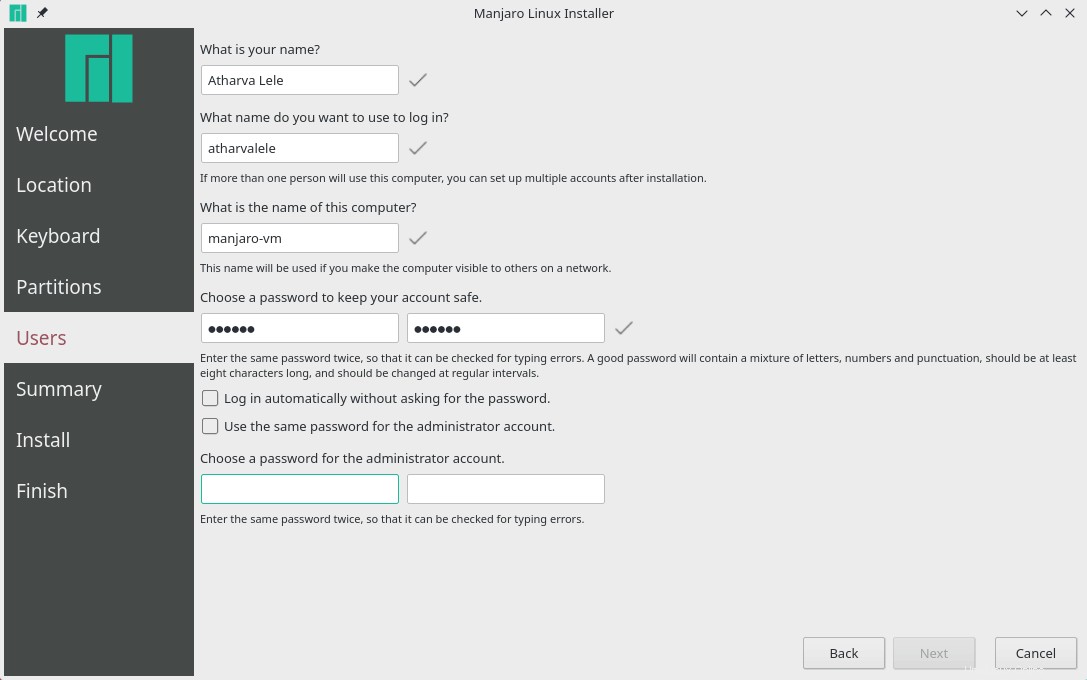
Setelah mempartisi, Anda akan melihat ringkasan semua perubahan yang akan Anda buat. Semuanya diberikan selangkah demi selangkah. Perhatikan bahwa pada titik ini tidak ada perubahan yang dilakukan secara fisik pada perangkat. Jadi jangan takut jika Anda membuat kesalahan di suatu tempat, Anda dapat kembali dan memperbaikinya.
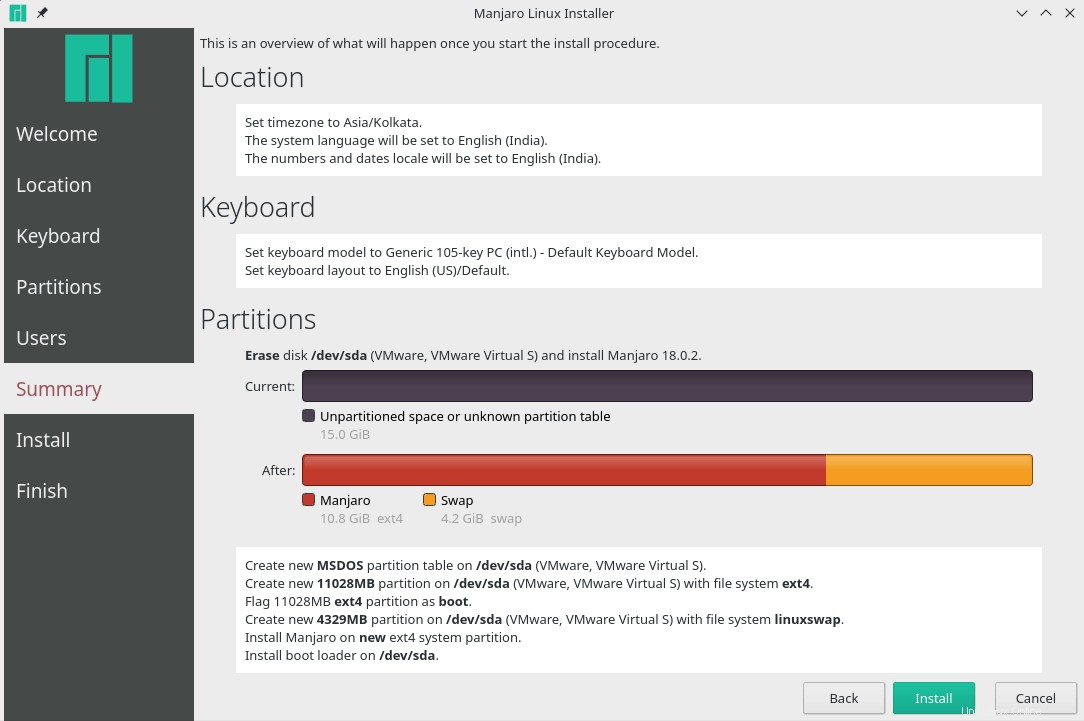
Saat Anda mengklik 'Instal', tidak ada jalan untuk kembali. Jadi, perhatikan ringkasannya dengan cermat dan lihat apakah Anda melewatkan sesuatu. Setelah menekan install, proses instalasi akan dimulai. Ini akan memakan waktu sekitar 10-15 menit.
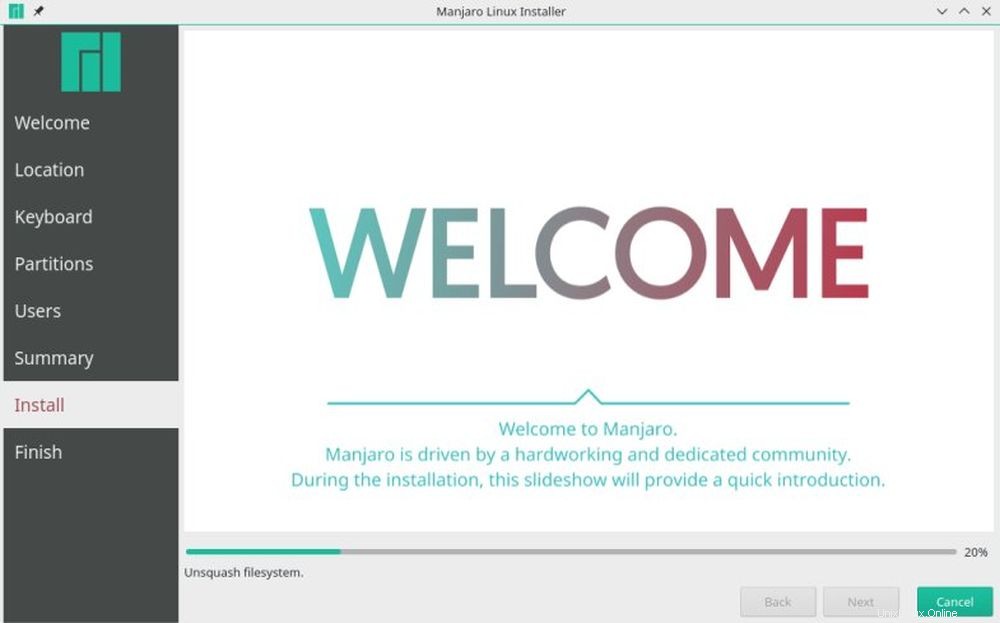
Setelah penginstalan selesai, Anda diberi opsi untuk me-reboot PC Anda atau tetap berada di lingkungan langsung. Centang kotak Reboot Now dan tekan finish jika Anda ingin mem-boot ulang.
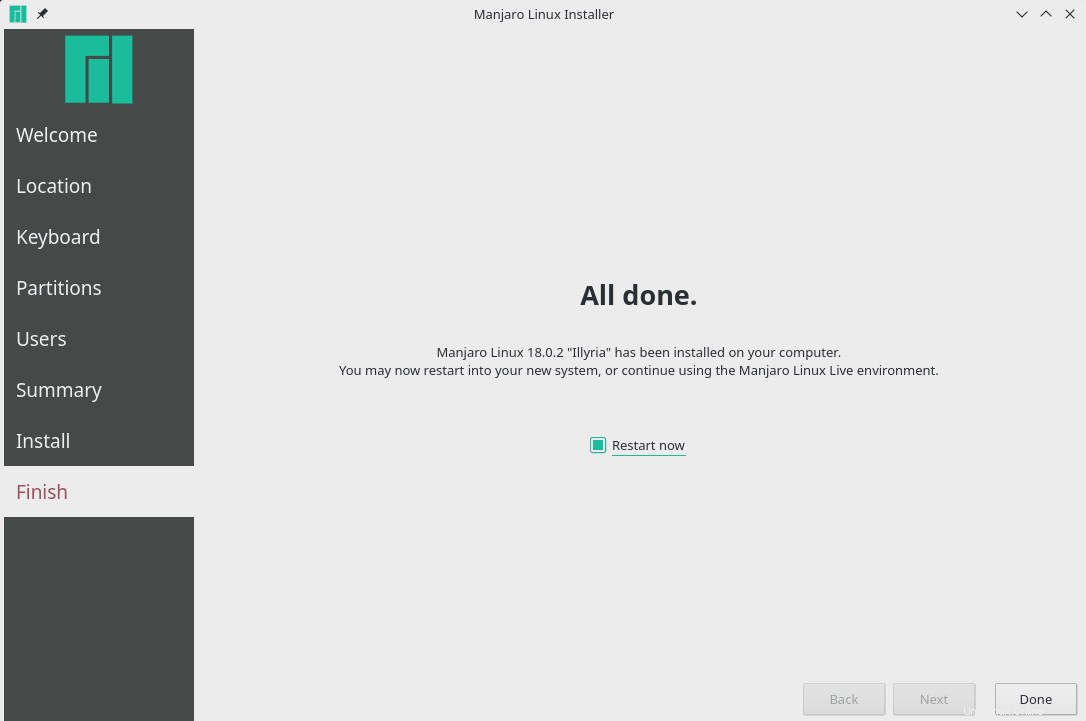
Setelah reboot, Anda akan disambut oleh layar kunci.
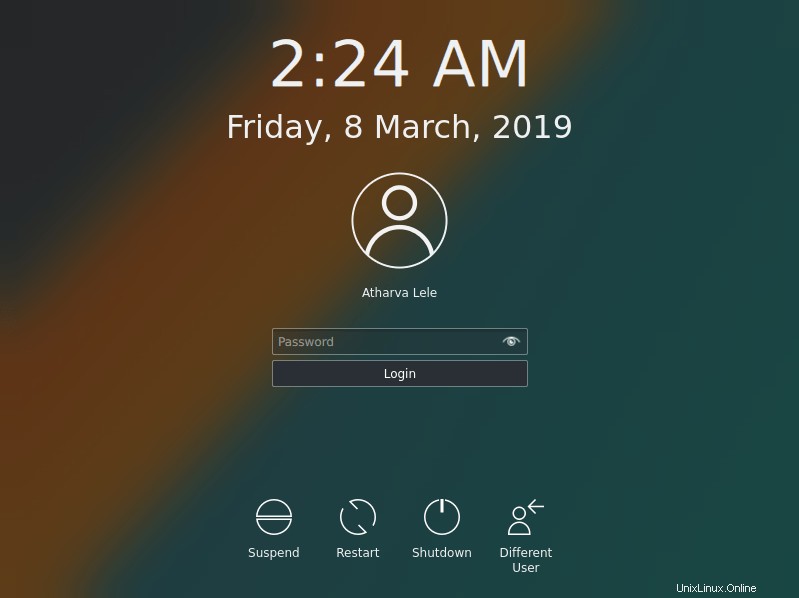
Setelah login, Anda siap menggunakan Manjaro Linux!
Jika Anda terjebak di suatu tempat dalam prosesnya, jangan ragu untuk menghubungi saya dan saya pasti akan membantu Anda. Ada juga panduan pengguna hebat yang disertakan dalam lingkungan langsung untuk membantu Anda. Ini akan hadir di desktop. Jika Anda baru mengenal distribusi ini, Anda juga harus membaca tentang menginstal perangkat lunak di Manjaro Linux.
Saya menggunakan Manjaro KDE setiap hari. Jadi, bahkan jika Anda memiliki masalah apa pun selain menginstal, hubungi kami melalui bagian komentar. Semoga Anda menyukai panduan ini!